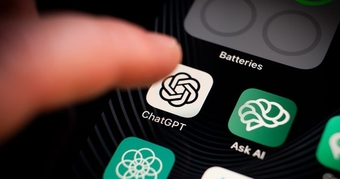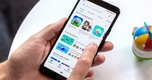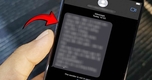Việc laptop bị quá nhiệt không chỉ làm giảm hiệu suất hoạt động mà còn gây treo máy và ảnh hưởng tiêu cực đến tuổi thọ của linh kiện. Nguyên nhân chính thường xuất phát từ thói quen sử dụng, cài đặt hệ thống không hợp lý hoặc bụi bẩn tích tụ. Điều này may mắn thay, phần lớn đều có thể khắc phục dễ dàng mà không tốn kém. Hãy chăm sóc chiếc laptop của bạn để đảm bảo hiệu suất luôn được duy trì tốt nhất.
1. Vì sao laptop quá nhiệt?
Laptop quá nhiệt không chỉ mang lại cảm giác khó chịu mà còn có tác động đáng kể đến hiệu suất hoạt động của máy. Tình trạng này có thể khiến thiết bị khởi động chậm, gặp hiện tượng lag, treo máy đột ngột, quạt vận hành ồn ào hơn bình thường và giảm tuổi thọ của các linh kiện. Có nhiều nguyên nhân gây ra sự quá nhiệt này, tuy nhiên, dưới đây là năm yếu tố thường gặp nhất mà người dùng cần lưu ý.
- Khi CPU và GPU hoạt động, chúng sẽ sinh ra nhiệt lượng. Để đảm bảo hiệu suất tối ưu, các nhà sản xuất đã trang bị quạt giúp lưu thông và thoát khí nóng ra bên ngoài. Khe tản nhiệt thường được bố trí ở đáy hoặc bên hông của laptop, tạo điều kiện cho quá trình tản nhiệt diễn ra hiệu quả nhất.
- Việc để laptop trên đùi hoặc bề mặt mềm có thể gây cản trở cho hệ thống thoát khí, dẫn đến tình trạng quá nhiệt. Khi khe thoát khí bị chặn, quạt làm mát sẽ phải hoạt động nhiều hơn, gây ra tiếng ồn khó chịu. Để bảo vệ hiệu suất và giảm tiếng ồn của thiết bị, hãy luôn đặt laptop trên bề mặt cứng và phẳng để đảm bảo không khí lưu thông tốt nhất.
- Khe tản nhiệt bị bụi bẩn bám vào sẽ làm cản trở luồng khí, ảnh hưởng đến hiệu suất của máy. Để khắc phục tình trạng này, bạn cần tắt máy và rút sạc. Sử dụng bình khí nén để làm sạch khe tản nhiệt sẽ giúp cải thiện lưu thông không khí và nâng cao hiệu suất hoạt động của thiết bị.
- Nếu quạt vẫn tiếp tục gây tiếng ồn sau khi bạn đã vệ sinh khe thoát khí, thì có thể bụi đã tích tụ trực tiếp trên cánh quạt. Để giải quyết vấn đề này, việc tháo nắp lưng và tiến hành vệ sinh cho quạt là điều cần thiết. Để duy trì hiệu suất hoạt động, hãy thực hiện việc này định kỳ mỗi 3 đến 4 tháng một lần.

Laptop quá nhiệt do nhiều nguyên nhân khác nhau.
2. Các yếu tố gây ra quá nhiệt ở laptop
2.1. CPU và GPU quá tải
Khi bạn trải nghiệm các tựa game nặng như Cyberpunk 2077 hay làm việc với phần mềm yêu cầu cao như Photoshop, cả CPU và GPU sẽ làm việc hết công suất và tạo ra nhiệt độ cao. Để theo dõi tình trạng này, bạn có thể sử dụng các phần mềm như HWMonitor. Nếu nhiệt độ của CPU hoặc GPU lên tới 80–90°C, người dùng nên giảm tải công việc để tránh tình trạng quá nhiệt. Ngoài ra, lỗi driver cũng có thể làm cho GPU hoạt động ở chế độ hiệu năng tối đa ngay cả khi không cần thiết. Việc cập nhật driver thường xuyên sẽ góp phần khắc phục vấn đề này. Bên cạnh đó, keo tản nhiệt và pad nhiệt có thể mất đi hiệu quả theo thời gian, gây khó khăn trong việc tản nhiệt. Nếu bạn gặp vấn đề này, hãy mang máy đến kỹ thuật viên để được thay thế và bảo trì đúng cách.

Khi CPU và GPU hoạt động hết công suất, chúng sẽ sinh ra một lượng nhiệt đáng kể. Sự gia tăng nhiệt độ này có thể ảnh hưởng đến hiệu suất của hệ thống, đồng thời dẫn đến nguy cơ hỏng hóc nếu không được xử lý kịp thời. Do đó, việc trang bị hệ thống làm mát hiệu quả là điều cần thiết để đảm bảo các linh kiện hoạt động ổn định và bền bỉ.
2.2. Cài đặt nguồn điện trong Windows
Windows cung cấp ba chế độ tiết kiệm hiệu năng: Best Performance, Balanced và Best Power Efficiency. Chế độ Best Performance tối ưu hóa sức mạnh xử lý, giúp hệ thống hoạt động mượt mà nhất nhưng cũng tạo ra nhiều nhiệt. Khi không cần tối đa hóa hiệu suất, người dùng nên chuyển sang chế độ Balanced để duy trì sự ổn định và giảm nhiệt lượng phát sinh. Việc lựa chọn chế độ phù hợp sẽ giúp cân bằng hiệu suất và sự tiết kiệm năng lượng, mang lại trải nghiệm sử dụng tốt nhất cho game thủ.
2.3. CPU Turbo Boost
Turbo Boost mang đến khả năng gia tăng tốc độ cho CPU, tuy nhiên, tính năng này cũng đồng nghĩa với việc tỏa nhiều nhiệt. Để hạn chế ảnh hưởng của nhiệt, người dùng có thể dễ dàng tắt tính năng này. Chỉ cần vào Control Panel, chọn Power Options, sau đó tìm đến Processor Performance Boost Mode và chọn “Disabled” cho cả chế độ dùng pin lẫn khi cắm sạc.
2.4. BIOS lỗi thời
BIOS đóng vai trò quan trọng trong việc điều khiển tốc độ quạt và hoạt động của CPU. Nếu bạn đã thử mọi phương pháp mà vẫn không thể giải quyết tình trạng máy nóng, việc cập nhật BIOS có thể mang lại những cải thiện đáng kể. Bên cạnh đó, hãy đảm bảo rằng Windows cũng được cập nhật thường xuyên để nhận được những bản vá mới nhất.
2.5. Nguyên nhân khác
Ngoài những nguyên nhân đã đề cập, hiện tượng laptop quá nhiệt còn có thể đến từ nhiều yếu tố khác. Một trong số đó là bụi bẩn tích tụ trong quạt và khe tản nhiệt, gây cản trở luồng không khí lưu thông. Thêm vào đó, việc sử dụng laptop trên bề mặt mềm như giường hay chăn cũng có thể làm giảm khả năng tản nhiệt. Nhiệt độ môi trường cao hay thói quen sử dụng laptop trong thời gian dài mà không cho phép thiết bị nghỉ ngơi cũng là những lý do phổ biến dẫn đến tình trạng này. Do đó, việc kiểm soát nhiệt độ cho laptop là rất quan trọng để duy trì hiệu suất và tuổi thọ của thiết bị.
Khi RAM đạt ngưỡng tối đa, hệ thống sẽ tự động chuyển sang sử dụng ổ cứng như bộ nhớ ảo. Điều này không chỉ làm tăng tải CPU mà còn làm gia tăng nhiệt độ hoạt động của máy. Giải pháp hiệu quả cho vấn đề này là nâng cấp dung lượng RAM, từ đó cải thiện hiệu suất và giữ cho thiết bị hoạt động ổn định.
Pin xuống cấp có thể dẫn đến hiện tượng máy nóng hơn bình thường. Để kiểm tra tình trạng của pin, người dùng có thể xem báo cáo tình trạng pin trên thiết bị. Nếu phát hiện pin hỏng hoặc chai, việc thay mới là điều cần thiết để đảm bảo hiệu suất tối ưu cho máy.
- Laptop cũ thường có hiện tượng nóng hơn so với lúc mới. Nguyên nhân chính là do các linh kiện đã xuống cấp theo thời gian. Tuy nhiên, nếu thiết bị của bạn gặp phải tình trạng nóng bất thường, hãy tiến hành kiểm tra một cách kỹ lưỡng. Việc này sẽ giúp bạn xác định được vấn đề và đảm bảo hiệu suất hoạt động của máy.
Nguyên nhân gây quá nhiệt ở máy tính thường xuất phát từ những vấn đề đơn giản có thể giải quyết mà không tốn chi phí. Một số biện pháp hiệu quả bao gồm việc vệ sinh thường xuyên, tối ưu hóa phần mềm và thực hiện các cài đặt hợp lý. Tuy nhiên, nếu bạn đã áp dụng các cách trên mà tình trạng vẫn không cải thiện, có thể đã đến lúc xem xét nâng cấp phần cứng hoặc đưa máy đến trung tâm bảo dưỡng chuyên nghiệp để được tư vấn và sửa chữa.